Владимир Пташинский - Photoshop CS4 для фотографов
- Название:Photoshop CS4 для фотографов
- Автор:
- Жанр:
- Издательство:Array Литагент «5 редакция»
- Год:2010
- Город:Москва
- ISBN:978-5-699-36325-4
- Рейтинг:
- Избранное:Добавить в избранное
-
Отзывы:
-
Ваша оценка:
Владимир Пташинский - Photoshop CS4 для фотографов краткое содержание
Фотосъемка – это целое искусство, и качество готовой фотографии в большой степени будет зависеть от того, насколько правильно сделан снимок. Но даже не самый удачный кадр можно улучшить, а иногда можно «вытянуть», казалось бы, безнадежные снимки. В этом вам поможет популярный редактор растровой графики Adobe Photoshop CS4.
Photoshop CS4 для фотографов - читать онлайн бесплатно ознакомительный отрывок
Интервал:
Закладка:
Другая разновидность цифровых фотоаппаратов – любительские камеры, внешне очень напоминающие профессиональные. У них достаточно внушительные габариты (в кармане не поносишь), приличный вес, большой, не убирающийся в корпус объектив и (самое главное) возможность вручную выбирать режимы съемки.
Наконец, упомянем профессиональные фотоаппараты. Они позволяют делать снимки высочайшего качества и дают фотографу полный контроль над режимами съемки. Такими камерами обладают в основном либо заядлые фотолюбители, либо те, чья работа неразрывно связана с фотографией: фотокорреспонденты, фотохудожники, дизайнеры. Стоимость подобных камер может измеряться десятками тысяч рублей.
Мы не случайно отвлеклись от основной темы и привели такую, хоть и упрощенную, классификацию фотокамер. Дело в том, что независимо от того, какой камерой был сделан снимок, он нуждается в обработке. В большей или меньшей степени в зависимости от качества снимка и условий съемки. Нередки случаи, когда снимок, сделанный «мыльницей», значительно превосходит по качеству снимок, выполненный в тех же условиях дорогой «зеркалкой». Возможно, был выбран немного другой ракурс, и игра света и тени на снимаемом объекте совершенно преобразила изображение.
Таким образом, становится понятно, что обрабатывать и ретушировать надо все снимки, вне зависимости от того, какой камерой они сняты. И владельцы дорогих камер понимают это в большей степени, поскольку, как правило, являются именно теми людьми, чья жизнь неразрывно связана с фотоделом.
Итак, именно обработка снимка в программе редактирования растровой графики (в нашем случае – в Photoshop) превращает обычного фотографа в фотографа-художника. Здесь уже можно творить и фантазировать. Совершенно необязательно, чтобы конечное фотоизображение выглядело как в жизни. Многие фотографы, наоборот, обесцвечивают свои работы, считая, что в черно-белом снимке есть «душа». Или можно, например, создать таинственную и романтическую обстановку на снимке, «поиграв» с яркостью и контрастностью изображения. Словом, компьютер и программа Photoshop позволяют преобразовать снимок в тот вид, каким бы мы хотели его видеть. И для этого есть все средства.
Глава 1
Adobe Bridge
Когда на компьютере хранятся сотни и уж тем более тысячи фотографий, неизбежно возникает вопрос, как их систематизировать, находить и просматривать. Кто-то, возможно, решит создать тематические папки и упорядочивать фотографии по ним. Например, можно создать папки 2005, 2006, 2007, внутри них – папки Январь, Февраль, Март… И помещать цифровые фотографии в эти папки согласно периоду съемки. Можно пойти другим путем: создать папки Новый год 2008, Выпускной, Отпуск в Анапе, то есть упорядочивать фотографии по событию или месту съемки. В большинстве случаев, когда количество фотографий начинает измеряться сотнями и тысячами, неизбежно появляется путаница. На жестком диске появляется огромное количество папок, есть большая вероятность случайно записать файлы в другую папку, а уж отобрать фотографии, например, с вашим любимым котом – задача невероятно сложная. Ведь кот мог быть сфотографирован и в Новый год, и 5 марта 2005 года, и его фотографии могут находиться практически в любой папке. Просматривать придется все снимки.
Многим пользователям знакомы программы для упорядочивания и просмотра цифровых фотографий, например ACDSee. В операционную систему Windows Vista также встроена программа Фотоальбом Windows, позволяющая упорядочивать фотографии по дате съемки, ключевым словам или рейтингу. Но мы предлагаем вам обратить внимание на программу, которую вы получаете в придачу к Photoshop CS4. Это программа Adobe Bridge.
Интерфейс программы Bridge
Bridge в переводе с английского означает «мост». Назначение программы действительно очень схоже с функциями моста. С ее помощью можно просматривать, упорядочивать, находить и загружать самые разные документы, созданные с помощью программ пакета Adobe Creative Suite. В Adobe Bridge можно быстро найти и просмотреть документ Illustrator, PDF-файл, проект After Effects, графические файлы самых разных форматов и многое другое. Отсюда же, из Bridge, любой из этих файлов можно открыть в соответствующей программе для редактирования или экспортировать в документ (проект), создаваемый в другой программе. Возможно, в данный момент вам не все понятно, ничего страшного. Эта глава полностью посвящена программе Bridge, и мы рассмотрим ее очень подробно. Вы поймете, что это очень удобный инструмент для наведения порядка в своем цифровом фотоальбоме (рис. 1.1).
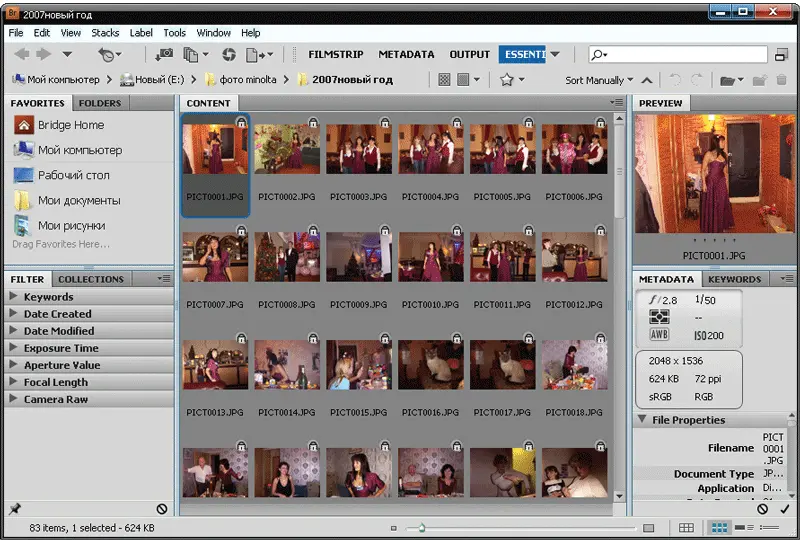
Рис. 1.1. Окно программы Adobe Bridge
Рабочее окно программы Bridge состоит из нескольких областей. Названия этих областей (панелей) вы видите на ярлыках вкладок, расположенных в левой верхней части каждой панели.
Рассмотрим эти панели по порядку.
• Favorites (Избранное). На этой панели расположены ярлыки нескольких папок. Содержимое панели можно пополнять, добавляя на нее, например, папки, в которых хранятся ваши фотографии.
• Folders (Папки). Данная панель представляет собой обычный проводник Windows. На ней вы видите древовидную структуру всех папок компьютера.
• Content (Содержимое). По умолчанию это самая большая панель. На ней отображаются эскизы файлов, хранящихся в папке, выбранной на панели Favorites или Folders. Графические файлы представлены в виде эскизов (миниатюрных изображений), поэтому вы можете быстро найти нужную фотографию в текущей папке. Размеры эскизов можно менять в широком диапазоне, но об этом чуть позже.
• Preview (Просмотр). Данная панель служит для увеличенного просмотра выбранной фотографии (или видеофайла). Размер отображаемого изображения ограничивается размерами этой панели, но размеры любой панели можно изменить.
• Metadata (Сведения). На этой панели выводится исчерпывающая информация о файле, выделенном на панели Content. И слово «исчерпывающая» здесь действительно уместно. Из информации о файле вы можете узнать даже модель и серийный номер фотоаппарата, которым был сделан снимок. Здесь же можно внести дополнительную информацию, которая будет сохранена прямо в графическом файле, то есть вы сможете прочитать эти данные (например, имя фотографа, место и обстоятельства съемки) на любом другом компьютере.
Читать дальшеИнтервал:
Закладка:










